ShootingPlus V3 Android 激活相关问题整理
1.以下激活案例以华为mate 30手机为例
2.不同品牌的手机和不同型号系列的手机激活的流程一致,但是开启的相关权限和选择的USB模式会有差异,各种差异会在文末特别说明
1.准备根数据线
2.下载安装Shootingplus V3 APP
3.开启设备安卓模式(设备安卓模式开启方式因不同系列设备不同)
4.手机配对蓝牙设备后进入Shootingplus V3 APP
5.APP正确识别后点击设备“已连接”状态栏,进入激活引导模块开始激活,如下图:
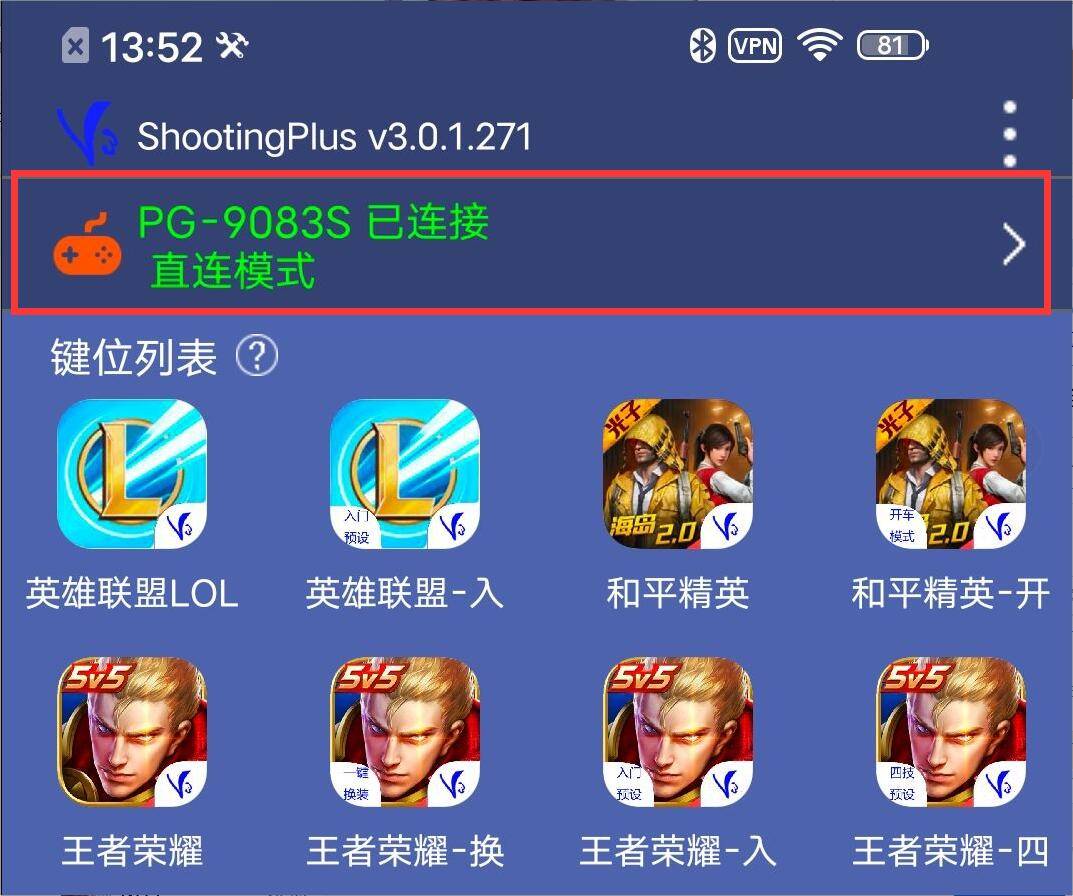
6.进入手机“关于本机”界面,连续点击“版本号”7次,开启手机开发者选项,如下图
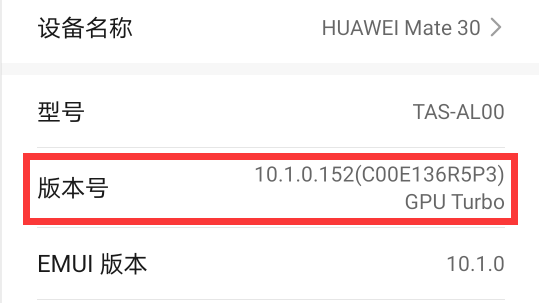
7. 手机开发者选项开启之后,进入开发者选项界面,依次开启“USB调试”、“连接USB时总是弹出提示”和“仅充电模式下允许ADB调试”,如下图:
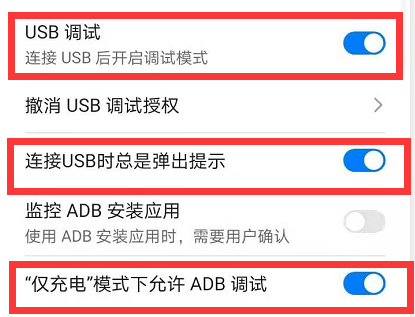
8. 完成第7步中相关权限开启之后用USB数据线连接电脑和手机,在弹出USB连接方式选项中选择“仅充电”,如下图:
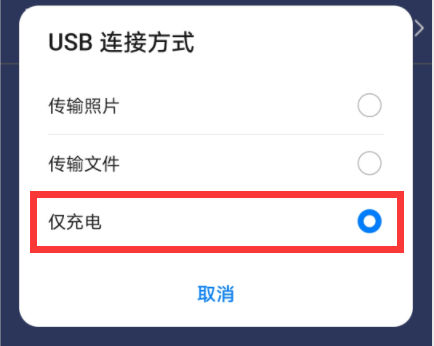
9.在弹出“允许USB调试吗?”授权框时选择“确定”,如下图:
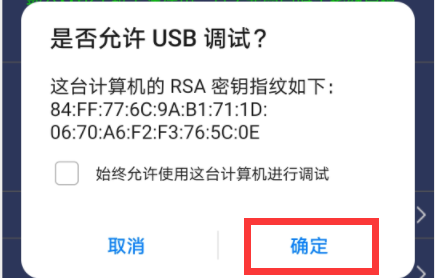
特别说明:
一、开发者选项中开启激活相关权限:
华为和荣耀手机:
1、USB调试
2、连接USB时总是弹出提示
3、仅充电模式下允许ADB调试
小米手机:
1、USB调试
2、USB调试(安全设置)
三星、OPPO、VIVO等其他手机:
1、USB调试
二、USB连接方式选择
OPPO手机、小米8手机:选择“文件传输”方式
其他手机:选择“仅充电”方式
为什么要激活?激活之后有哪些好处?哪些新功能?
1、激活之后早期不支持V3设备的触控功能联发科MTK芯片手机便可以正常使用V3设备的触控功能
这类联发科MTK芯片手机只需要安装最新版本支持激活模式的的APP,然后使用官方安卓免root激活器激活之后就可以跟高通、麒麟芯片手机一样可以正常使用V3设备的触控功能
2、激活之后原先使用同屏器将手机屏幕同步到显示器出现摇杆方向错乱的问题将得到解决
激活之后只需要按步骤接上同屏器即可,无需特殊设置就能使用同屏器将手机屏幕同步到更大的显示器上面,享受更优越的游戏体验。
3、激活之后原先一直困扰的安卓手机不能手指同时触控的问题也将得到完美解决
激活之后完美解决手指同时触控的问题之后也将在单手手柄上面实现ShootingPlus V3的触控功能
目前已推出的单手手柄只支持iOS的V3功能,因此如果想在激活之后使用单手手柄的安卓V3功能,还需要等官方正式发布手柄程序更新才可以。
另外单手手柄开启安卓V3模式的方式也将会有所更新,所以需要广大玩家们详细确认。